Cara Buka Email di Android Panduan Lengkap
Aplikasi Email Bawaan Android
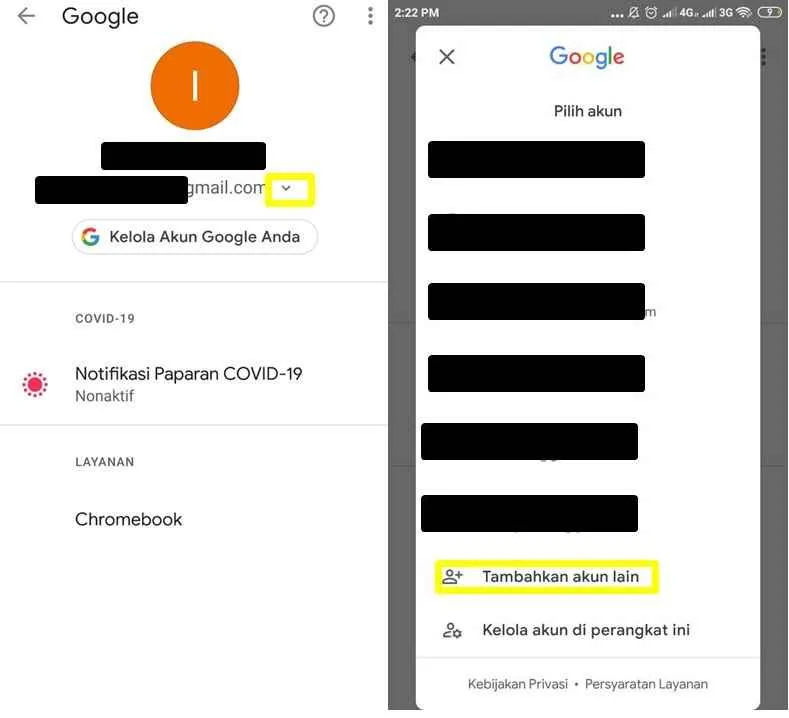
Ngga ribet kok, buka email di Android sekarang udah gampang banget! Apalagi kalau pakai aplikasi email bawaan Android. Aplikasi ini biasanya udah terpasang di HP Android kamu, dan desainnya simpel, bikin kamu bisa langsung kirim-kirim email tanpa perlu banyak mikir. Yuk, kita bahas cara pakainya!
Mengakses Aplikasi Email Bawaan Android
Biasanya, ikon aplikasi email bawaan Android berupa amplop. Cari aja ikon tersebut di layar utama HP kamu atau di menu aplikasi. Klik ikon tersebut, dan langsung deh kamu masuk ke aplikasi email.
Menambahkan Akun Email Baru
Setelah aplikasi email terbuka, biasanya kamu akan disambut dengan pilihan untuk menambahkan akun email baru. Prosesnya hampir sama untuk berbagai jenis akun email, seperti Gmail, Yahoo, Outlook, dan lainnya. Berikut langkah-langkah umumnya:
- Klik tombol “Tambah Akun” atau sejenisnya (biasanya ada di bagian atas atau bawah layar).
- Pilih penyedia layanan email kamu (misalnya, Gmail, Yahoo, Outlook).
- Masukkan alamat email dan kata sandi kamu.
- Ikuti petunjuk selanjutnya di layar. Prosesnya biasanya cepat dan mudah.
Tabel Perbandingan Penambahan Akun Email
Berikut tabel yang merangkum langkah-langkah penambahan akun email, masalah umum, dan solusinya. Tabel ini akan membantumu lebih cepat dalam mengelola email di HP Androidmu.
| Jenis Akun Email | Langkah Penambahan Akun | Masalah Umum | Solusi |
|---|---|---|---|
| Gmail | Masuk dengan alamat email dan password Gmail. | Password salah. | Cek kembali password dan pastikan caps lock tidak aktif. |
| Yahoo | Masuk dengan alamat email dan password Yahoo. Mungkin diminta verifikasi tambahan. | Verifikasi kode tidak diterima. | Cek spam/junk folder email atau coba kirim ulang kode verifikasi. |
| Outlook | Masuk dengan alamat email dan password Outlook. | Koneksi internet bermasalah. | Pastikan koneksi internet stabil. |
| Akun Email Lainnya (IMAP/POP3) | Biasanya memerlukan pengaturan manual (lihat bagian selanjutnya). | Pengaturan server salah. | Cek kembali pengaturan server incoming dan outgoing mail. |
Konfigurasi Manual Akun Email
Untuk beberapa jenis akun email, kamu mungkin perlu melakukan konfigurasi manual. Ini biasanya melibatkan pengaturan server incoming dan outgoing mail, serta port yang digunakan. Informasi ini biasanya bisa didapatkan dari penyedia layanan email kamu.
Contoh Konfigurasi Manual Akun Email (Ilustrasi)
Misalnya, untuk menambahkan akun email dengan protokol IMAP, kamu mungkin perlu memasukkan informasi berikut:
- Server Incoming Mail (IMAP): imap.example.com (ganti example.com dengan domain penyedia email kamu)
- Port Incoming Mail (IMAP): 993
- Jenis Keamanan Incoming Mail: SSL/TLS
- Server Outgoing Mail (SMTP): smtp.example.com (ganti example.com dengan domain penyedia email kamu)
- Port Outgoing Mail (SMTP): 587
- Jenis Keamanan Outgoing Mail: TLS
- Nama Pengguna: Alamat email lengkap kamu
- Kata Sandi: Kata sandi email kamu
Setelah memasukkan semua informasi tersebut, klik “Simpan” atau tombol sejenisnya. Aplikasi email akan mencoba menghubungkan ke server email. Jika berhasil, akun email kamu siap digunakan!
Ingat, informasi server dan port bisa berbeda-beda tergantung penyedia layanan email. Pastikan untuk mengecek informasi yang tepat di website penyedia email kamu.
Aplikasi Email Pihak Ketiga
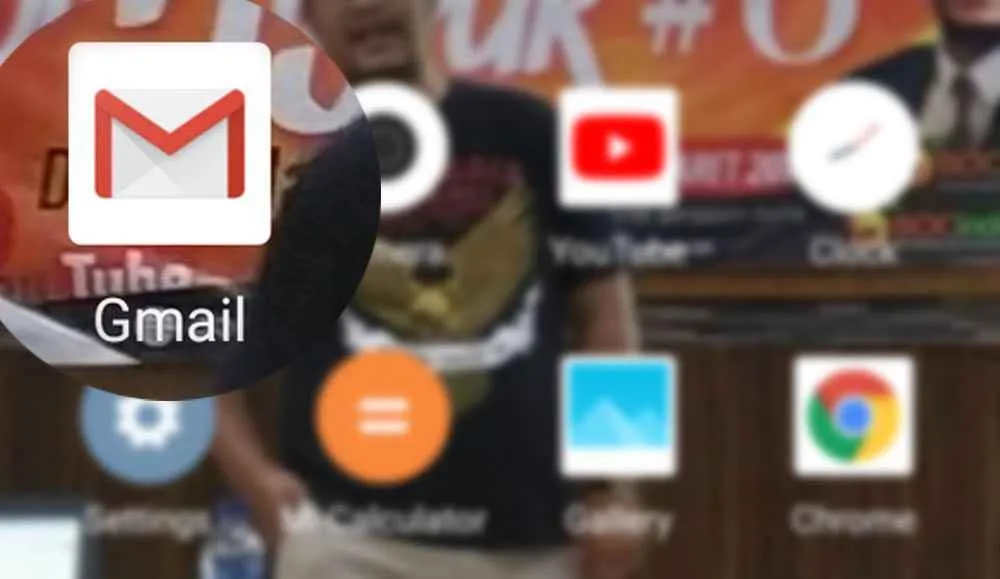
Bosan dengan aplikasi email bawaan Android yang terasa kurang customizable? Tenang, Sobat! Ada banyak aplikasi email pihak ketiga yang menawarkan fitur-fitur keren dan bisa dipersonalisasi sesuai selera. Dari yang simpel hingga yang super canggih, pilihannya beragam banget. Yuk, kita telusuri beberapa aplikasi populer dan fitur unggulannya!
Aplikasi Email Pihak Ketiga Populer di Android
Di Google Play Store, kamu bisa menemukan banyak aplikasi email pihak ketiga. Beberapa di antaranya sudah jadi favorit banyak pengguna karena fitur dan kustomisasinya yang oke punya. Berikut beberapa contohnya:
- Gmail: Walaupun bawaan Google, Gmail juga bisa diunduh terpisah dan menawarkan fitur yang lebih lengkap daripada aplikasi email bawaan Android.
- Outlook: Aplikasi email dari Microsoft ini terkenal dengan integrasi yang seamless dengan layanan Microsoft lainnya dan antarmuka yang user-friendly.
- Blue Mail: Aplikasi ini menawarkan banyak pilihan tema dan kustomisasi, cocok bagi yang suka tampilan email yang unik dan personal.
- Spark: Diklaim sebagai aplikasi email yang lebih cerdas, Spark fokus pada fitur manajemen email yang efisien, termasuk kemampuan untuk menjadwalkan email dan fitur pengelompokan pintar.
- ProtonMail: Aplikasi email yang fokus pada privasi dan keamanan, cocok bagi yang memprioritaskan keamanan data.
Perbandingan Fitur Aplikasi Email Populer
Setiap aplikasi email punya keunggulan masing-masing. Berikut perbandingan singkat beberapa fitur utama:
| Fitur | Gmail | Outlook | Blue Mail | Spark | ProtonMail |
|---|---|---|---|---|---|
| Kustomisasi | Sedang | Sedang | Tinggi | Sedang | Rendah |
| Integrasi Layanan Lain | Tinggi (Google Ecosystem) | Tinggi (Microsoft Ecosystem) | Sedang | Sedang | Rendah |
| Manajemen Email | Baik | Baik | Baik | Sangat Baik | Baik |
| Privasi & Keamanan | Sedang | Sedang | Sedang | Sedang | Tinggi |
Aplikasi Email yang Mendukung Berbagai Jenis Akun
Beberapa aplikasi email dirancang untuk kompatibel dengan berbagai platform email, seperti Gmail, Yahoo, Outlook, dan IMAP/POP3. Hal ini memudahkan pengguna yang memiliki beberapa akun email dari provider yang berbeda untuk mengelola semuanya dalam satu aplikasi.
- Gmail
- Outlook
- Blue Mail
- Spark
Aplikasi-aplikasi di atas umumnya mendukung berbagai jenis akun email, sehingga kamu bisa mengelola semua emailmu di satu tempat.
Tips Memilih Aplikasi Email yang Sesuai Kebutuhan
Pilih aplikasi email yang sesuai dengan kebutuhan dan preferensi Anda. Pertimbangkan faktor seperti antarmuka pengguna, fitur manajemen email, tingkat kustomisasi, dan prioritas privasi. Jangan ragu untuk mencoba beberapa aplikasi sebelum memutuskan yang paling cocok.
Kelebihan dan Kekurangan Aplikasi Email Pihak Ketiga
Setiap aplikasi punya kelebihan dan kekurangannya masing-masing. Penting untuk mempertimbangkan hal ini sebelum memilih.
- Gmail: Kelebihannya integrasi yang seamless dengan ekosistem Google. Kekurangannya, kustomisasi terbatas dibandingkan aplikasi lain.
- Outlook: Kelebihannya integrasi yang baik dengan layanan Microsoft dan antarmuka yang user-friendly. Kekurangannya, mungkin terasa kurang fleksibel untuk pengguna yang menginginkan kustomisasi yang tinggi.
- Blue Mail: Kelebihannya pilihan tema dan kustomisasi yang banyak. Kekurangannya, mungkin terasa sedikit berat bagi perangkat dengan spesifikasi rendah.
- Spark: Kelebihannya fitur manajemen email yang canggih dan efisien. Kekurangannya, kurva pembelajaran mungkin sedikit lebih tinggi dibanding aplikasi lain.
- ProtonMail: Kelebihannya fokus pada privasi dan keamanan. Kekurangannya, fitur kustomisasi terbatas dan mungkin kurang fitur dibandingkan aplikasi lain.
Mengatasi Masalah dalam Membuka Email
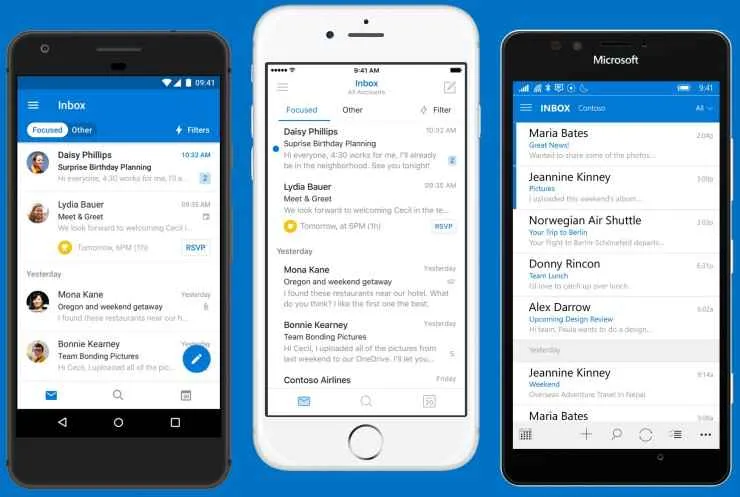
Email, aplikasi yang udah kayak sahabat karib bagi sebagian besar dari kita. Bayangin aja, nggak bisa akses email, rasanya kayak kehilangan kontak sama dunia luar. Nah, masalah dalam membuka email di Android itu ternyata beragam, mulai dari koneksi internet yang lemot sampai masalah pengaturan akun. Tenang, kali ini kita akan bahas tuntas berbagai masalah tersebut dan kasih solusi praktisnya, biar kamu bisa kembali berselancar di dunia email dengan lancar jaya!
Masalah Umum saat Membuka Email di Android
Beberapa masalah umum yang sering bikin kita geregetan saat mau buka email di Android, antara lain koneksi internet yang buruk, email gagal masuk atau keluar, dan masalah pada pengaturan akun email itu sendiri. Kadang juga kita lupa password, atau mungkin aplikasi emailnya yang bermasalah. Yuk, kita selesaikan satu per satu!
Solusi untuk Koneksi Internet yang Buruk
Koneksi internet yang lemot atau putus-putus adalah biang keladi utama masalah email. Solusinya? Pertama, cek koneksi internet kamu. Pastikan sinyal internet kamu kuat dan stabil. Coba dekatkan perangkat ke sumber Wi-Fi atau pastikan kuota data internet kamu masih cukup. Kalau masih bermasalah, coba restart perangkat Android kamu atau router Wi-Fi. Sebagai langkah terakhir, hubungi provider internet kamu untuk memastikan nggak ada gangguan jaringan.
Pemecahan Masalah Email Gagal Masuk atau Keluar
Email gagal masuk atau keluar bisa disebabkan oleh beberapa hal. Mungkin server email sedang mengalami masalah, atau ada kesalahan pada pengaturan akun email kamu. Pertama, pastikan kamu sudah memasukkan alamat email dan password dengan benar. Kedua, coba periksa pengaturan server email, pastikan settingan SMTP dan IMAP sudah sesuai. Jika masih gagal, coba hapus akun email lalu tambahkan kembali. Jangan lupa untuk memeriksa apakah ada pembaruan aplikasi email yang perlu diinstal.
Tabel Pemecahan Masalah Email
| Masalah | Penyebab | Langkah Perbaikan | Pencegahan |
|---|---|---|---|
| Email gagal masuk | Password salah, pengaturan server email salah, masalah koneksi internet | Periksa password, periksa pengaturan server email, periksa koneksi internet | Pastikan password tersimpan dengan aman, pastikan pengaturan server email benar, gunakan koneksi internet yang stabil |
| Email gagal keluar | Masalah koneksi internet, pengaturan server email salah, aplikasi email bermasalah | Periksa koneksi internet, periksa pengaturan server email, coba gunakan aplikasi email lain | Gunakan koneksi internet yang stabil, pastikan pengaturan server email benar, perbarui aplikasi email secara berkala |
| Aplikasi email crash | Aplikasi error, memori penuh, sistem operasi usang | Hapus cache dan data aplikasi, bersihkan memori, perbarui sistem operasi | Bersihkan cache dan data aplikasi secara berkala, kelola memori dengan baik, perbarui sistem operasi secara teratur |
| Tidak bisa mengakses email | Masalah akun, pengaturan akun salah, aplikasi email tidak terinstal | Verifikasi akun, periksa pengaturan akun, instal ulang aplikasi email | Pastikan akun email aktif, pastikan pengaturan akun email benar, perbarui aplikasi email secara berkala |
Memeriksa Pengaturan Akun Email
Periksa pengaturan akun email kamu dengan teliti. Pastikan alamat email, password, server incoming (IMAP atau POP3), dan server outgoing (SMTP) sudah benar. Kamu bisa menemukan informasi ini di website penyedia email kamu, seperti Gmail, Yahoo, atau Outlook. Jika ada yang salah, perbaiki settingannya dan coba lagi. Jangan lupa untuk restart aplikasi email setelah melakukan perubahan pengaturan.
Keamanan dan Privasi Email di Android
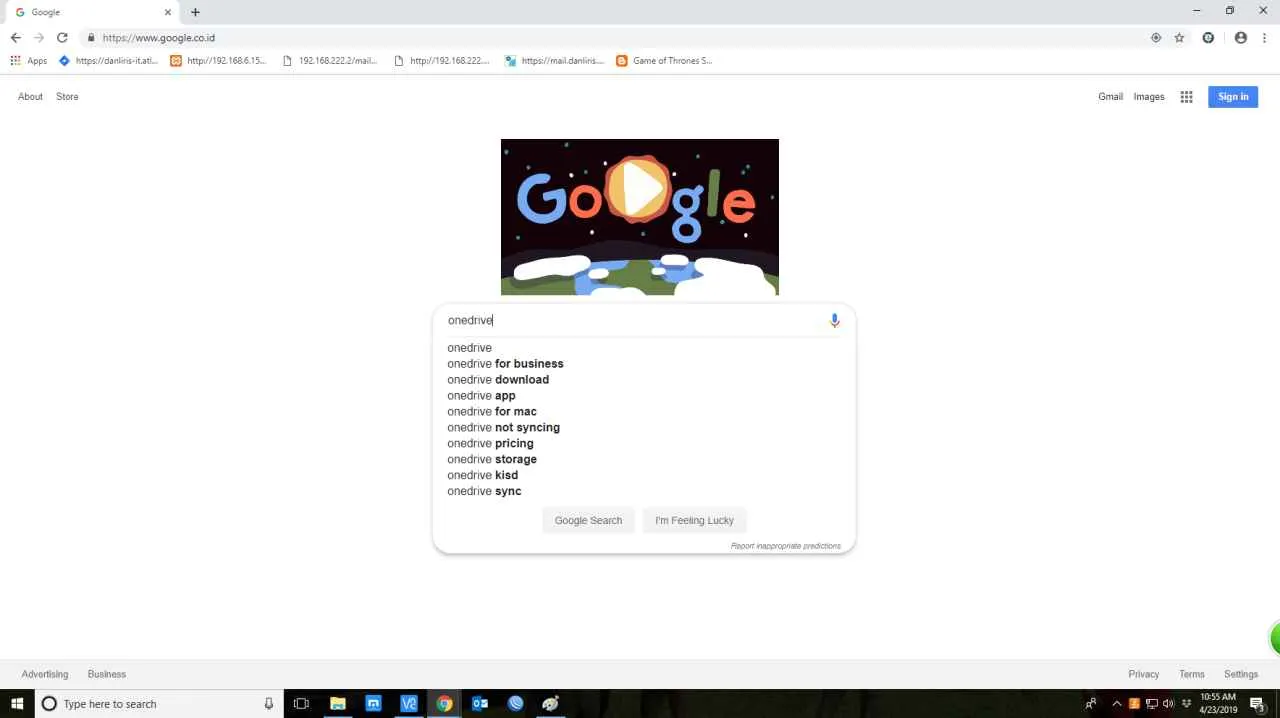
Di era digital yang serba terhubung ini, email menjadi salah satu aset digital paling penting. Bayangkan saja, email menyimpan informasi pribadi, data keuangan, hingga akses ke berbagai layanan online. Oleh karena itu, mengamankan akun email di perangkat Androidmu sangat krusial. Jangan sampai akses mudah ke email justru membuka pintu bagi hal-hal yang tidak diinginkan!
Verifikasi Dua Faktor: Tameng Tambahan untuk Email-mu
Verifikasi dua faktor (2FA) adalah lapisan keamanan ekstra yang wajib diaktifkan. Bayangkan ini sebagai kunci ganda untuk email-mu. Selain password, kamu perlu kode verifikasi tambahan yang dikirim ke nomor telepon atau email lain yang sudah terdaftar. Dengan 2FA, meskipun seseorang berhasil mencuri password-mu, mereka tetap kesulitan mengakses email karena butuh kode verifikasi yang hanya kamu yang punya.
- Buka aplikasi email di Android-mu.
- Akses pengaturan akun email (biasanya berupa ikon roda gigi atau tiga titik vertikal).
- Cari opsi “Keamanan” atau “Verifikasi Dua Faktor”.
- Ikuti instruksi di layar untuk mengaktifkan 2FA. Biasanya kamu akan diminta untuk memasukkan nomor telepon atau email cadangan.
Mengenali dan Menghindari Email Phishing
Email phishing adalah jebakan digital yang dirancang untuk mencuri informasi pribadimu. Penipu akan menyamar sebagai lembaga terpercaya (bank, e-commerce, dll) untuk memancingmu membuka tautan berbahaya atau memberikan data sensitif. Kenali ciri-ciri email phishing seperti alamat pengirim mencurigakan, bahasa yang buruk, dan permintaan informasi pribadi yang tidak wajar.
- Periksa alamat email pengirim dengan teliti. Apakah alamatnya benar-benar berasal dari lembaga yang diklaim?
- Waspadai tautan mencurigakan. Jangan pernah klik tautan yang tidak jelas sumbernya.
- Jangan pernah memberikan informasi pribadi (password, nomor kartu kredit, dll) melalui email.
- Jika ragu, hubungi langsung lembaga yang diklaim dalam email tersebut melalui saluran resmi.
Tips menjaga keamanan dan privasi email di Android: Aktifkan verifikasi dua faktor, perbarui password secara berkala, hati-hati terhadap email phishing, dan jangan pernah menyimpan informasi sensitif di email tanpa enkripsi. Selalu perbarui sistem operasi dan aplikasi email-mu ke versi terbaru untuk mendapatkan patch keamanan terbaru.
Menghapus Riwayat Email dan Data Tidak Penting
Menumpuknya riwayat email dan data yang tidak penting tidak hanya menghabiskan ruang penyimpanan, tetapi juga berpotensi membahayakan privasi. Hapus secara berkala email, lampiran, dan data lain yang sudah tidak diperlukan. Jangan lupa untuk mengosongkan juga cache dan data aplikasi email.
- Buka aplikasi email-mu.
- Pilih email yang ingin dihapus. Kamu bisa menghapus satu per satu atau memilih beberapa email sekaligus.
- Tekan tombol “Hapus”.
- Untuk menghapus cache dan data aplikasi, buka Pengaturan > Aplikasi > Temukan aplikasi email > Penyimpanan > Hapus Cache dan Hapus Data (lakukan dengan hati-hati, karena ini akan menghapus pengaturan aplikasi).
Menggunakan Email di Berbagai Kondisi Jaringan
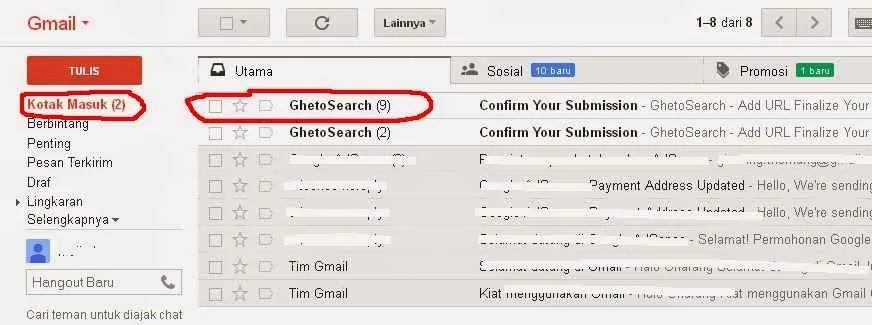
Nggak cuma di rumah atau kantor dengan koneksi internet super kencang, email sekarang jadi kebutuhan di mana aja. Bayangin, lagi di tengah hutan mencari sinyal buat kirim laporan kerjaan, atau di cafe pinggir pantai yang koneksinya lemot. Nah, buat kamu yang sering mengalami kondisi jaringan yang nggak stabil, ini dia tips dan triknya!
Mengakses Email di Area dengan Koneksi Internet Terbatas
Koneksi internet yang lemot memang menyebalkan, apalagi kalau lagi buru-buru bales email penting. Tapi jangan khawatir, ada beberapa cara yang bisa kamu coba. Pastikan kamu menggunakan aplikasi email yang ringan dan hemat data. Selain itu, batasi pengunduhan lampiran email yang ukurannya besar, terutama kalau koneksinya lagi parah. Prioritaskan membaca email dulu, baru download lampiran kalau sudah terhubung ke WiFi.
Mengunduh Email Secara Offline
Fitur offline di aplikasi email adalah penyelamat! Dengan fitur ini, kamu bisa mengunduh email dan membacanya tanpa perlu koneksi internet. Jadi, walaupun lagi di pesawat atau kereta api yang nggak ada sinyal, kamu tetap bisa memantau inbox. Banyak aplikasi email yang menawarkan fitur ini, jadi pilihlah yang sesuai dengan kebutuhanmu.
Mengelola Penggunaan Data Seluler Saat Mengakses Email
Siapa sih yang nggak sebel kalau kuota internet habis gara-gara akses email? Untungnya, ada beberapa cara buat menghemat kuota. Pertama, atur aplikasi email kamu untuk hanya mengunduh header email saja, bukan seluruh isi email. Kedua, batasi sinkronisasi email, misalnya hanya sinkronisasi setiap beberapa jam sekali, bukan setiap menit. Ketiga, gunakan WiFi sebisa mungkin untuk mengakses email.
Daftar Aplikasi Email yang Mendukung Mode Offline
Beberapa aplikasi email yang populer dan sudah terbukti handal dalam mendukung mode offline antara lain Gmail, Outlook, dan Yahoo Mail. Aplikasi-aplikasi ini biasanya menyediakan pengaturan untuk mengunduh email secara offline dan membacanya tanpa perlu koneksi internet. Fitur ini sangat berguna saat kamu berada di area dengan koneksi internet yang terbatas atau tidak ada sama sekali.
- Gmail
- Outlook
- Yahoo Mail
- ProtonMail
- BlueMail
Mengelola Pengaturan Sinkronisasi Email untuk Menghemat Kuota Data
Pengaturan sinkronisasi email sangat berpengaruh terhadap penggunaan data seluler. Dengan mengatur sinkronisasi email secara bijak, kamu bisa menghemat kuota internet. Berikut ilustrasi pengaturan sinkronisasi yang bisa kamu coba:
| Pengaturan | Penjelasan | Dampak terhadap kuota data |
|---|---|---|
| Sinkronisasi setiap menit | Email akan diperbarui setiap menit. | Penggunaan data tinggi |
| Sinkronisasi setiap jam | Email akan diperbarui setiap jam. | Penggunaan data sedang |
| Sinkronisasi manual | Email hanya akan diperbarui saat kamu meminta. | Penggunaan data rendah |
| Sinkronisasi hanya header | Hanya judul email yang diunduh, isi email diunduh saat dibuka. | Penggunaan data sangat rendah |
Dengan mengatur sinkronisasi email sesuai kebutuhan, kamu bisa mengontrol penggunaan data seluler dan menghindari tagihan internet yang membengkak. Pilih pengaturan yang paling sesuai dengan kondisi jaringan dan kebutuhanmu.
Kesimpulan
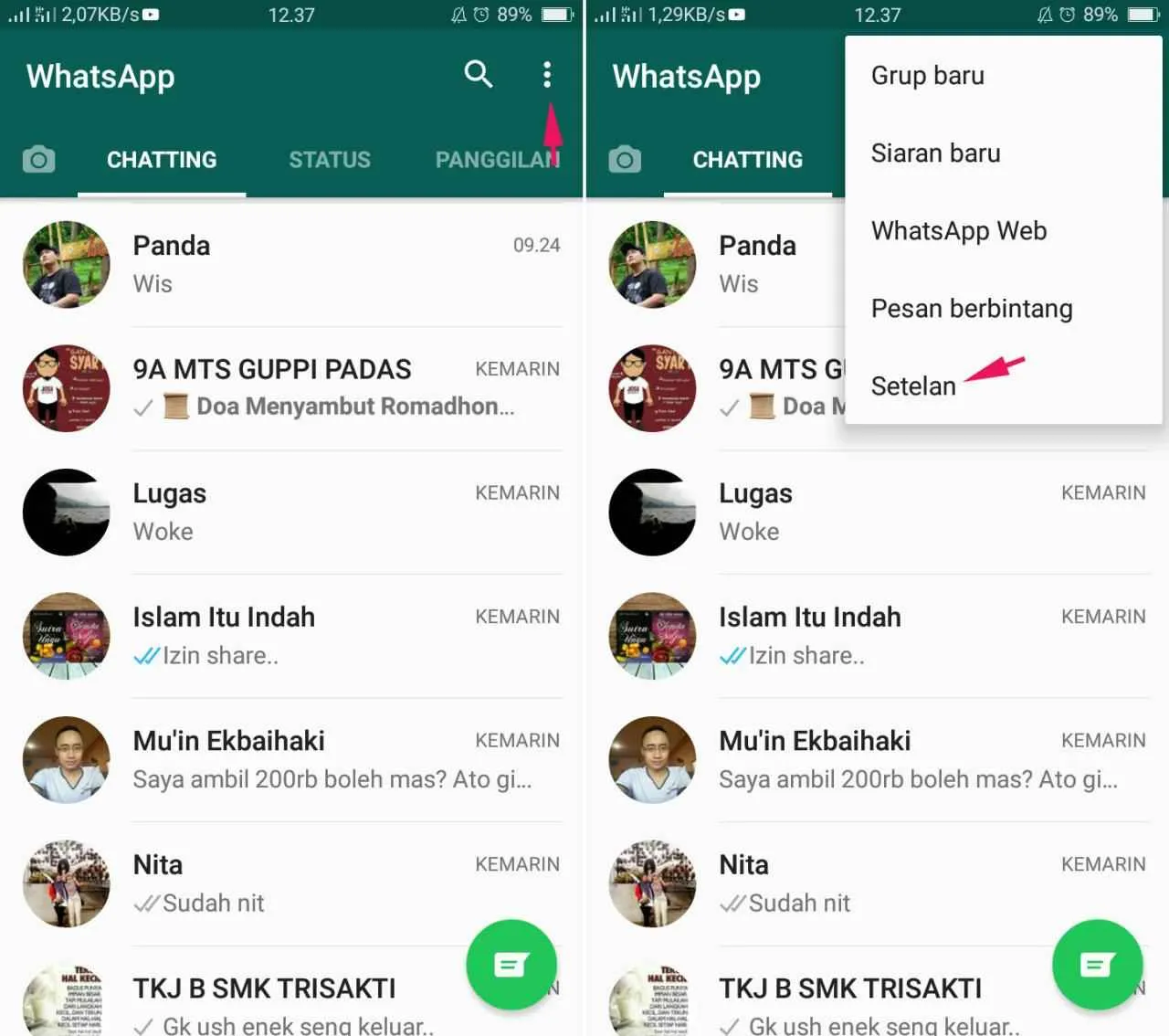
Nah, sekarang kamu udah punya panduan lengkap cara buka email di Android. Baik pakai aplikasi bawaan atau aplikasi pihak ketiga, semua jadi lebih mudah. Ingat, keamanan email itu penting banget, jadi jangan lupa aktifkan verifikasi dua faktor ya! Selamat berselancar di dunia email!


What's Your Reaction?
-
0
 Like
Like -
0
 Dislike
Dislike -
0
 Funny
Funny -
0
 Angry
Angry -
0
 Sad
Sad -
0
 Wow
Wow








